4 legegyszerűbb megoldás, amelyet kipróbálhat, ha elfelejtette a Windows 7 jelszavát
„Csak bejelentkeztem a Windows 7-embe, de azt írta, hogy a bejelentkezési név és a jelszó nem egyezik, hogyan kell helyreállítani ill visszaállítani a Windows 7 jelszavát?”
Köztudott, hogy az operációs rendszerek a bejelentkezési jelszóra támaszkodnak, hogy megvédjék adatait és dokumentumait mások kémkedésétől. Szörnyű azonban, ha a napod azzal az üzenettel kezdődik, hogy a bejelentkezési név és a jelszó nem egyezik. Először is ellenőrizze a Caps Lock-ot, és győződjön meg arról, hogy a jelszó teljesen helyes. Ha az üzenet továbbra is megjelenik, ne aggódjon, és kövesse az alábbi útmutatót a probléma megoldásához.

- 1. rész: A Windows 7 jelszó visszaállításának legegyszerűbb módja
- 2. rész: A Windows 7 jelszó-visszaállító lemez használata
- 3. rész: A Windows 7 jelszó visszaállítása parancssorral
- 4. rész: A Windows 7 jelszó visszaállítása a telepítőlemezzel
- 5. rész: GYIK a Windows 7 jelszó visszaállításával kapcsolatban
1. rész: A Windows 7 jelszó visszaállításának legegyszerűbb módja
Ha azt keresi, hogyan állíthatja vissza a Windows 7 jelszavát, sok ajánlást kaphat. A legtöbb azonban bonyolult, és a kezdők vagy a technikával nem jártasak összezavarodhatnak.

Több mint 4 000 000 letöltés
Egyszerűen állítsa vissza a Windows 7 jelszavát számítógépen és laptopon.
Tartsa biztonságban az összes adatot és fájlt merevlemezén.
Felhasználói fiókok és rendszergazda számára egyaránt elérhető.
Kompatibilis a Windows 10/8/7/XP és korábbi verziókkal.
Mondanom sem kell, hogy ez a legegyszerűbb módja annak, hogy visszaállítsa a Windows 7 jelszavát, ha elfelejtette.
A Windows 7 jelszó egyszerű visszaállítása
1. lépésHozzon létre egy rendszerindító adathordozótAmikor megjelenik a hibaüzenet a bejelentkezési képernyőn, keressen egy hozzáférhető számítógépet, és telepítse a Windows 7 legegyszerűbb jelszó-visszaállító eszközét. Ezután indítsa el, és kétféleképpen hozhat létre rendszerindító adathordozót:
Indító DVD létrehozása: Helyezzen be egy üres DVD-t a számítógépbe. Lépjen a szoftverhez, és válassza ki a lemezt a legördülő menüből Jelszó létrehozása Reset CD/DVD. Kattintson a Írjon CD/DVD-t gombot a rendszerindító lemez készítésének megkezdéséhez.
Hozzon létre egy indítható USB-t: Csatlakoztasson egy USB-meghajtót, amelyen elegendő hely van, és keresse meg a Jelszó létrehozása. USB flash meghajtó fejezetet a szoftverről. Üsd a USB írása gombot, és várja meg, amíg befejeződik.
Ha elkészült a rendszerindító adathordozó, távolítsa el a számítógépről.
 2. lépésÁllítsa vissza a Windows 7 jelszavát
2. lépésÁllítsa vissza a Windows 7 jelszavát Indítsa újra a Windows 7-et, és nyomja meg a gombot F12 vagy KILÉPÉS gombot, hogy belépjen a Boot menübe. Ügyeljen arra, hogy a listában válassza ki a megfelelő rendszerindító adathordozó típust, és nyomja meg a gombot Belép kulcs. Lépjen ki a Boot menüből, és kapcsolja ki a számítógépet.
Ezután helyezze be a rendszerindító lemezt vagy az USB-t a számítógépbe, és kapcsolja be. Aztán a Windows jelszó visszaállítása ablak jelenik meg a bejelentkezési képernyő előtt. Válassza ki a számítógépén a rendszert, például a Windows 7-et, majd a második részben jelölje ki felhasználónevét. Kattintson a Jelszó visszaállítása gombot és nyomja meg Igen amikor megkérdezi. Ezután megjelenik egy párbeszédpanel. Itt adhatja meg az új jelszót, írja be újra, és nyomja meg rendben megerősíteni. Most indítsa újra a Windows 7-et, és jelentkezzen be az új jelszóval.

2. rész: A Windows 7 jelszó-visszaállító lemez használata
A Microsoft bevezetett egy szolgáltatást, amely segít visszaállítani a Windows 7 jelszavát, ha elfelejtette azt. A számítógép zárolása előtt azonban létre kell hoznia egy jelszó-visszaállító lemezt. Néha a rendszertelepítő csomaghoz visszaállító lemez érkezik. Más szóval, ez a módszer nem érhető el, ha nincs jelszó-visszaállító lemeze.
Windows 7 jelszó-visszaállító lemez létrehozása
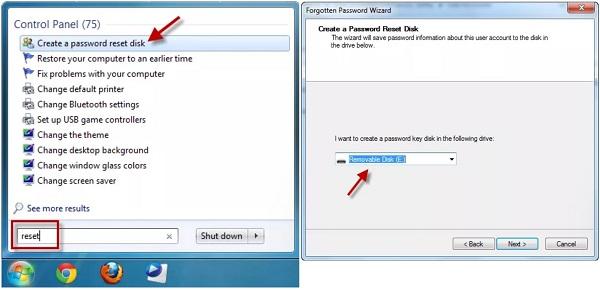 1. lépésHa elvesztette a jelszavát a Windows 7 rendszerben, helyezze be a jelszó-visszaállító adathordozót a számítógépébe, és indítsa újra. 2. lépésA bejelentkezési képernyőn nyomja meg a gombot Jelszó visszaállítása link. Ha nem kapta meg a linket a bejelentkezési képernyőn, írjon be rossz jelszót, és látni fogja.
1. lépésHa elvesztette a jelszavát a Windows 7 rendszerben, helyezze be a jelszó-visszaállító adathordozót a számítógépébe, és indítsa újra. 2. lépésA bejelentkezési képernyőn nyomja meg a gombot Jelszó visszaállítása link. Ha nem kapta meg a linket a bejelentkezési képernyőn, írjon be rossz jelszót, és látni fogja. 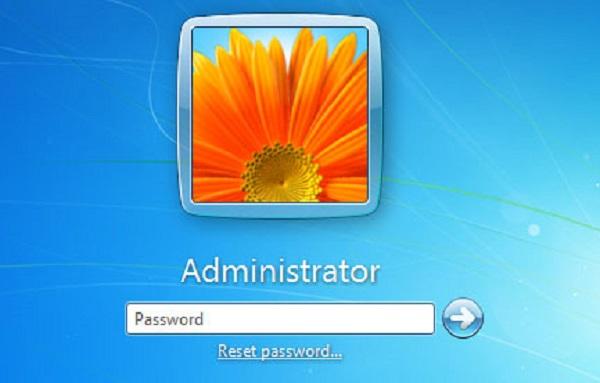 3. lépésKattints a Következő gombot a Jelszó-visszaállító varázsló ablakában. Ezután válassza ki azt a meghajtót, ahol a jelszó-visszaállító lemez található. 4. lépésÍrja be az új jelszót, hagyja meg a tippet, majd kattintson a gombra Következő gomb. Ha a jelszó visszaállítása sikeres, egy megerősítő ablak jelenik meg Sikeresen visszaállította a jelszót ehhez a felhasználói fiókhoz. Mostantól hozzáférhet a Windows 7-hez az új jelszóval.
3. lépésKattints a Következő gombot a Jelszó-visszaállító varázsló ablakában. Ezután válassza ki azt a meghajtót, ahol a jelszó-visszaállító lemez található. 4. lépésÍrja be az új jelszót, hagyja meg a tippet, majd kattintson a gombra Következő gomb. Ha a jelszó visszaállítása sikeres, egy megerősítő ablak jelenik meg Sikeresen visszaállította a jelszót ehhez a felhasználói fiókhoz. Mostantól hozzáférhet a Windows 7-hez az új jelszóval. 3. rész: A Windows 7 jelszó visszaállítása parancssorral
A legtöbb esetben elfelejtette a Windows 7 jelszavát, és nincs meg a jelszó-visszaállító lemez. Ez azt jelenti, hogy többé nem tud hozzáférni a számítógépéhez? A válasz nem, és megkerülheti a jelszót a Windows 7 rendszeren a parancssorral. Ez a módszer kissé összetett, és gondosan kövesse az alábbi lépéseket; ellenkező esetben a számítógép megsérülhet.
1. lépésKapcsolja be a számítógépet, és nyomja meg a gombot Erő gombot, amikor megjelenik a Windows 7 logó. Ez arra kényszeríti a számítógépet, hogy kikapcsoljon. Ezután kapcsolja be újra, és a Windows hiba helyreállítása képernyő jelenik meg.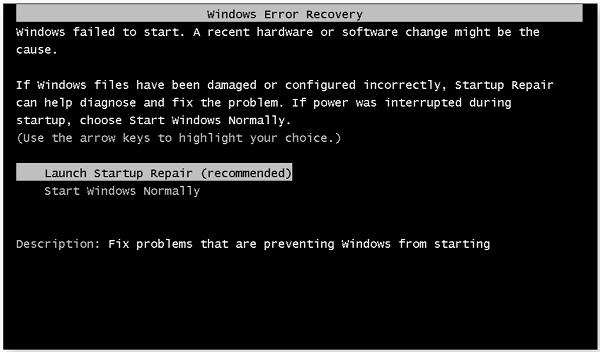 2. lépésKiemel Indítsa el az Indítási javítást és nyomja meg Belép gombot a billentyűzeten a belépéshez Indítsa el a Javítást ablak. Néhány perccel később a javítási folyamat sikertelen lesz.
2. lépésKiemel Indítsa el az Indítási javítást és nyomja meg Belép gombot a billentyűzeten a belépéshez Indítsa el a Javítást ablak. Néhány perccel később a javítási folyamat sikertelen lesz. 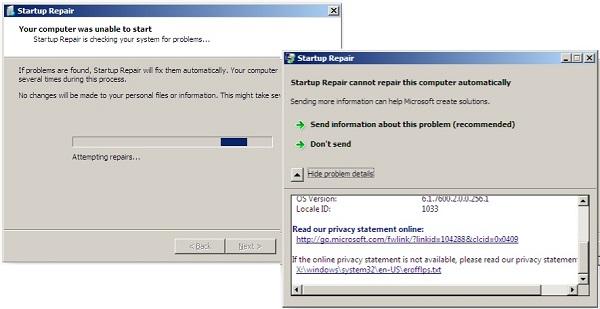 3. lépésKattints a A probléma részleteinek elrejtése link a javítás figyelmen kívül hagyásához. Ezután nyomja meg a X:WindowsSystem32en-Userofflps.txt linket a szövegmezőben. 4. lépésakkor a Windows 7 jelszava kikerül, és közvetlenül megnyílik a jegyzettömb. Ez lehetőséget ad a merevlemez közvetlen elérésére. Kattintson a Fájl menüt és válassza ki Nyisd ki. Mostantól a számítógépén bárhol böngészhet. 5. lépésNyissa meg a típusú fájlok listázza ki és válassza ki Minden fájl. Ezután lépjen a számítógép rendszermeghajtójára, amely általában a C: hajt. Ezután irány a ablakok mappát, majd válassza ki Rendszer32. Görgessen le, és keresse meg a címkével ellátott fájlt sethc. Kattintson a jobb gombbal a fájlra, válassza ki Átnevezés a helyi menüben, és módosítsa a fájlnevet valami másra.
3. lépésKattints a A probléma részleteinek elrejtése link a javítás figyelmen kívül hagyásához. Ezután nyomja meg a X:WindowsSystem32en-Userofflps.txt linket a szövegmezőben. 4. lépésakkor a Windows 7 jelszava kikerül, és közvetlenül megnyílik a jegyzettömb. Ez lehetőséget ad a merevlemez közvetlen elérésére. Kattintson a Fájl menüt és válassza ki Nyisd ki. Mostantól a számítógépén bárhol böngészhet. 5. lépésNyissa meg a típusú fájlok listázza ki és válassza ki Minden fájl. Ezután lépjen a számítógép rendszermeghajtójára, amely általában a C: hajt. Ezután irány a ablakok mappát, majd válassza ki Rendszer32. Görgessen le, és keresse meg a címkével ellátott fájlt sethc. Kattintson a jobb gombbal a fájlra, válassza ki Átnevezés a helyi menüben, és módosítsa a fájlnevet valami másra. 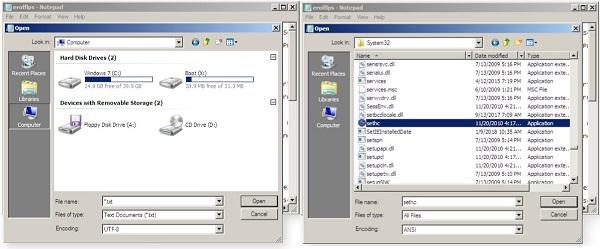 6. lépésEzután keressen egy fájlt, melynek neve cmd ban,-ben Rendszer32 mappát. Kattintson rá jobb gombbal, és válassza ki Másolat. Kattintson a jobb gombbal az üres helyre, és válassza ki Paszta. Ezután kapsz egy másolatot fájlnévvel cmd – másolás. Nevezze át a másolt fájlt erre: sethc. Zárja be az összes ablakot, és kattintson Befejez tovább Indítási javítás ablak. 7. lépésIndítsa újra a számítógépet, és megjelenik a bejelentkezési képernyő. megnyomni a Váltás ötször nyomja meg a billentyűzetet. Ezután megjelenik a parancssori ablak. 8. lépésBegépel Net felhasználó és nyomja meg Enter billentyű a parancs végrehajtásához. Ezután megjelenik a felhasználónevek listája, beleértve a fiókját. Bemenet Net felhasználói felhasználónév és nyomja meg a Belép kulcs újra. Cserélje ki fiókját erre: felhasználónév.
6. lépésEzután keressen egy fájlt, melynek neve cmd ban,-ben Rendszer32 mappát. Kattintson rá jobb gombbal, és válassza ki Másolat. Kattintson a jobb gombbal az üres helyre, és válassza ki Paszta. Ezután kapsz egy másolatot fájlnévvel cmd – másolás. Nevezze át a másolt fájlt erre: sethc. Zárja be az összes ablakot, és kattintson Befejez tovább Indítási javítás ablak. 7. lépésIndítsa újra a számítógépet, és megjelenik a bejelentkezési képernyő. megnyomni a Váltás ötször nyomja meg a billentyűzetet. Ezután megjelenik a parancssori ablak. 8. lépésBegépel Net felhasználó és nyomja meg Enter billentyű a parancs végrehajtásához. Ezután megjelenik a felhasználónevek listája, beleértve a fiókját. Bemenet Net felhasználói felhasználónév és nyomja meg a Belép kulcs újra. Cserélje ki fiókját erre: felhasználónév. 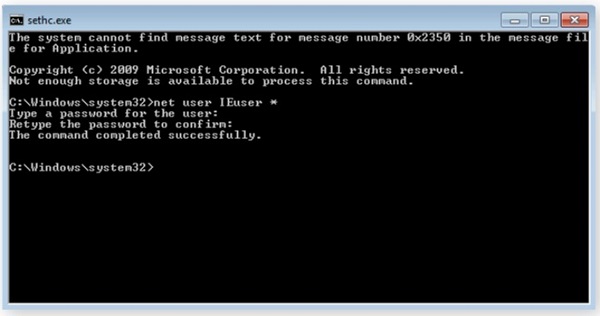 9. lépésEzután a rendszer új jelszó megadására kéri. megnyomni a Belép kétszer nyomja meg az üres jelszó létrehozásához. Zárja be a parancssori ablakot, indítsa újra a számítógépet, és nyissa meg közvetlenül.
9. lépésEzután a rendszer új jelszó megadására kéri. megnyomni a Belép kétszer nyomja meg az üres jelszó létrehozásához. Zárja be a parancssori ablakot, indítsa újra a számítógépet, és nyissa meg közvetlenül. 4. rész: A Windows 7 jelszó visszaállítása a telepítőlemezzel
A jelszó-visszaállító lemezen kívül a Windows 7 jelszavát a telepítőlemezzel is visszaállíthatja, ha még mindig a kezében van. Ez a módszer azonban bizonyos technikai készségeket igényel, és itt vannak a lépések.
1. lépésHelyezze be a telepítőlemezt a számítógépébe, és indítsa újra, ha elfelejtette a Windows 7 rendszergazdai jelszavát. 2. lépésnyomja meg F12 vagy KILÉPÉS gombbal lépjen be a Boot menübe, és először állítsa be a DVD-meghajtó rendszerindítási sorrendjét. A telepítőlemezről való rendszerindításkor nyomja meg a gombot Váltás + F10 gombokat a beállítási képernyőn, vagy válassza ki Javítsd meg a számítógéped a Windows beállítás képernyőt, és válassza ki Parancssor a parancssori ablak elindításához.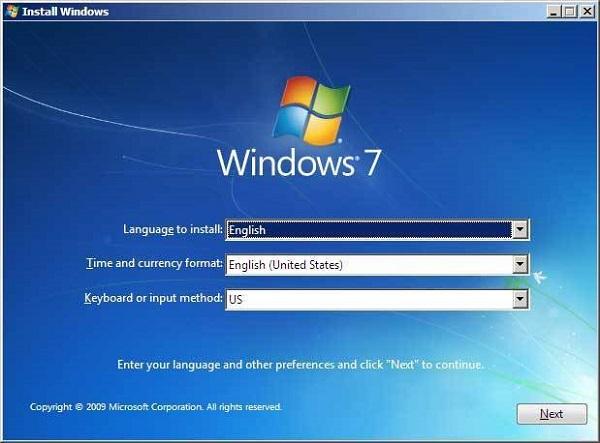 3. lépésÍrja be az alábbi parancssorokat, és nyomja meg Belép gomb mindegyik után:c:cd ablakokcd rendszer32ren sethc.exe sethc.exe.bakmásolja a cmd.exe sethc.ex fájlte 4. lépésHa a rendszer kéri, válassza az Igen lehetőséget a felülírás megerősítéséhez. Ezután futtassa a parancsot wpeutil újraindítás a számítógép újraindításához. Ügyeljen arra, hogy eltávolítsa a telepítőlemezt, és indítsa el a rendszert a bejelentkezési képernyőn. 5. lépésA bejelentkezési képernyőn nyomja meg a gombot Váltás nyomja meg ötször, és megjelenik a parancssor ablak. Írja be a parancsot net user user_name new_password. Cserélje ki a user_name-t a fiókjával, a new_password pedig egy új jelszót. 6. lépésMost zárja be a parancssori ablakot, és jelentkezzen be a Windows 7 rendszerbe az új jelszóval.
3. lépésÍrja be az alábbi parancssorokat, és nyomja meg Belép gomb mindegyik után:c:cd ablakokcd rendszer32ren sethc.exe sethc.exe.bakmásolja a cmd.exe sethc.ex fájlte 4. lépésHa a rendszer kéri, válassza az Igen lehetőséget a felülírás megerősítéséhez. Ezután futtassa a parancsot wpeutil újraindítás a számítógép újraindításához. Ügyeljen arra, hogy eltávolítsa a telepítőlemezt, és indítsa el a rendszert a bejelentkezési képernyőn. 5. lépésA bejelentkezési képernyőn nyomja meg a gombot Váltás nyomja meg ötször, és megjelenik a parancssor ablak. Írja be a parancsot net user user_name new_password. Cserélje ki a user_name-t a fiókjával, a new_password pedig egy új jelszót. 6. lépésMost zárja be a parancssori ablakot, és jelentkezzen be a Windows 7 rendszerbe az új jelszóval. 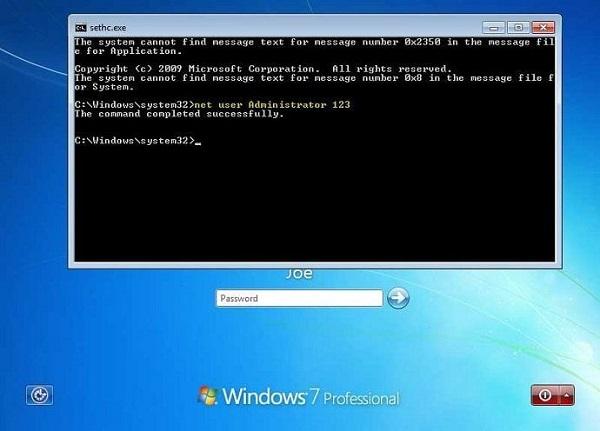
Jegyzet: Ezzel a módszerrel új fiókot is létrehozhat, akár új rendszergazdát is. A parancs az net felhasználói felhasználónév /add és net localgroup rendszergazdák felhasználóneve /add. Ezután bejelentkezhet számítógépére az új fiókkal és üres jelszóval. Ha nem rendelkezik telepítőlemezzel, akkor más módszerekkel kell próbálkoznia.
5. rész: GYIK a Windows 7 jelszó visszaállításával kapcsolatban
Hogyan állíthatom vissza a Windows 7 számítógép gyári beállításait jelszó nélkül?
A jelszó-visszaállítással ellentétben a gyári alaphelyzetbe állítás visszaállítja a számítógépet a gyári állapotba. A Windows 7 rendszerben meg kell adnia a rendszergazdai jelszót a gyári beállítások visszaállításához. Más szóval, emlékeznie kell a jelszavára, vagy vissza kell állítania azt, majd vissza kell állítania a számítógépet a gyári állapotba a Speciális rendszerindítási beállítások képernyő.
Hogyan lehet megszabadulni a jelszótól a Windows 7 rendszeren?
1. lépés: Jelentkezzen be Windows 7 rendszerébe, lépjen a következő helyre: Rajt menüben keressen rá netplwiz és nyomja meg Belép gomb a megnyitásához Haladó felhasználói fiókok panel.
2. lépés: Törölje a jelölést A felhasználóknak meg kell adniuk egy felhasználónevet és jelszót a számítógép használatához ban ben Felhasználó fület, és kattintson Alkalmaz gomb.
3. lépés: Adja meg a letiltani kívánt fiókot a Automatikus bejelentkezés mezőbe, és írja be jelszavát a mezőbe. Kattintson rendben megerősítéséhez, és nem jelenik meg újra a jelszó képernyő.
A BIOS-ból vissza lehet állítani a Windows jelszót?
A Windows jelszavát visszaállíthatja egy jelszó-visszaállító lemezzel, a rendszertelepítő lemezzel vagy néhány harmadik féltől származó eszközzel. Visszaállíthatja a Windows jelszavát a BIOS-ból, de ez eltávolít minden adatot és fájlt a merevlemezről.
Következtetés
Ez a cikk azt tárgyalta, hogyan kell állítsa vissza a Windows 7 jelszavát ha elfelejtette, és nem tud hozzáférni a rendszeréhez. Ezek a módszerek különböző helyzetekben állnak rendelkezésre, és követheti őket a jelszó egyszerű helyreállításához. Kezdőknek javasoljuk, hogy próbálják ki az imyPass Windows Password Reset alkalmazást. Nemcsak könnyen használható, hanem biztonságosan védi adatait és fájljait is. Több kérdés? Kérjük, írja le őket a bejegyzés alá.



